4K 시대가 본격화되면서 초고화질 영상을 감상하는 일이 일상이 되었습니다. 그러나 기대와 달리, 영상이 끊기거나 버벅거리는 현상을 겪는 분들이 많습니다. 특히 많은 사용자들이 애용하는 KM플레이어에서 이러한 문제를 경험하게 되면, 당황스러울 수밖에 없습니다.
오늘은 "KM플레이어에서 4K 영상 끊김 현상"을 해결하는 방법에 대해 자세히 알아보겠습니다. 또한 고화질 영상 재생 시 도움이 되는 PC 설정 팁도 함께 소개합니다.
1. KM플레이어에서 4K 영상이 끊기는 이유는?
영상이 끊기는 이유는 다양하지만, 대부분 아래와 같은 원인으로 발생합니다.
1. 하드웨어 사양 부족

4k 영상을 재생할 수 있는 최소사양입니다. 내 컴퓨터의 성능이 이보다 낮다면 4k 영상을 재생하는데 어려움이 발생할 수 있습니다.
2. 그래픽 드라이버 문제
내 컴퓨터의 그래픽 드라이버에 문제가 있는지 확인해 봅니다.
3. KM플레이어 설정 미흡
정상적인 방법으로 km플레이어를 다운로드하고 설치한 후, 간단한 설정방법도 확인해 보세요.
4. 코덱 충돌 또는 누락
재생하려는 영상의 코덱이 없거나, 이상인 경우가 많습니다.
5. 디스크나 네트워크 속도 문제 (스트리밍의 경우)
실시간으로 영상을 보는 것이라면 네트워크 속도를 확인해보셔야 합니다.
이제 하나씩 원인을 해결해 봅시다.
2. 끊김 없는 4K 재생을 위한 해결법
1) KM플레이어 최신 버전 설치
오래된 버전은 최신 코덱과 하드웨어 가속 기능을 제대로 지원하지 않을 수 있습니다.
- 2025 최신 KM플레이어 다운로드 및 설치 가이드 (PC & 모바일)에서 최신 버전을 다운로드하세요.
- 설치 후, 기존 설정을 초기화하면 설정 충돌도 방지할 수 있습니다.
2) 하드웨어 가속(HW acceleration) 기능 활성화
그래픽카드(GPU)를 이용하면 CPU 사용량을 줄여 영상 재생이 훨씬 부드러워집니다.
활성화 방법:
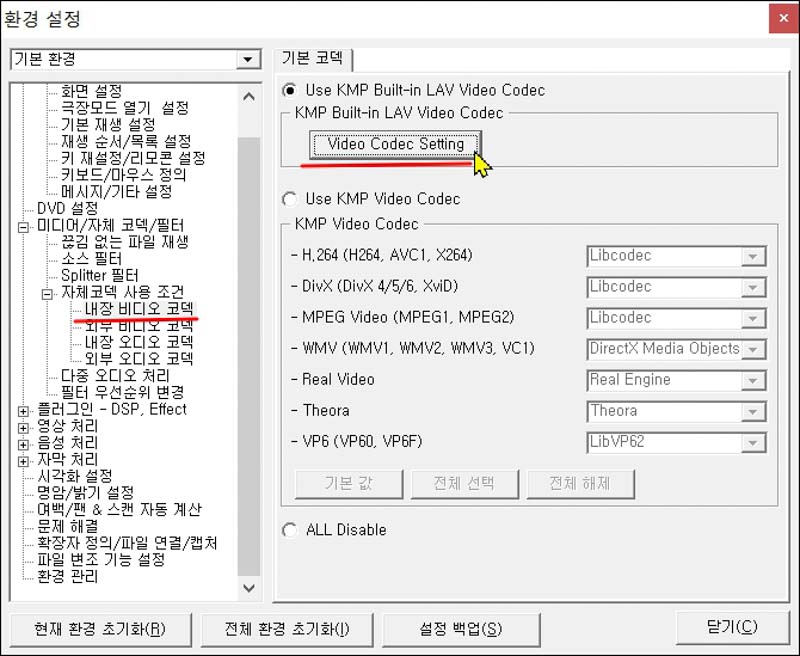

- KM플레이어 실행 → 우클릭 → 환경 설정(P) → '내장비디오코덱'
- 비디오코덱선택해서 예시처럼 설정을 변경해서 영상을 시청해 보고, 끊김이 없는 설정을 유지하세요.
3) 영상 렌더러 변경
렌더러는 영상 재생 품질과 부드러움에 큰 영향을 미칩니다.
추천 렌더러 설정:

- 환경 설정 → 영상처리 → '영상 출력 장치'
- EVR(C/A) 또는 VMR9 Renderless로 설정
- 일부 시스템에서는 madshi's Video Render 사용 시 품질이 좋아지지만, 성능이 낮은 PC에서는 끊김이 생길 수 있습니다.
4) 성능 최적화된 코덱 사용
내장 코덱 외에 LAV Filters 같은 고성능 외장 코덱을 사용할 수도 있습니다.
설치 후 설정 방법:
- LAV Filters 설치 → KM플레이어 외부 디코더 설정에서 LAV Video/Audio 지정
- H.264/HEVC 코덱이 하드웨어 가속을 지원하도록 설정
5) 백그라운드 프로그램 최소화
4K 영상은 시스템 자원을 많이 사용합니다. 작업 관리자에서 CPU 사용량이 높은 프로그램을 종료하세요.
특히 아래 항목을 점검하세요:
- 브라우저 탭 여러 개 열려 있는지 확인
- 백신 프로그램 실시간 감시 기능 일시 중지
- Windows 업데이트 자동 실행 방지
3. 고화질 영상 재생 시 꼭 알아야 할 팁
1) 고화질 영상 재생을 위한 최소 사양 체크리스트
| 항목 | 권장사양 |
| CPU | Intel i5 8세대 이상 / Ryzen 5 이상 |
| RAM | 8GB 이상 |
| GPU | NVIDIA GTX 1050 이상 |
| 저장 장치 | SSD (HDD보다 읽기 속도 빠름) |
2) 저장된 4K 영상도 SSD에서 재생하자
HDD에 저장된 영상은 읽기 속도가 느려 끊김이 발생할 수 있습니다. 특히 60 fps 4K 영상이라면 SSD에서 재생하는 것이 안정적입니다.
3) 드라이버 업데이트는 필수
그래픽 드라이버는 성능에 직접적인 영향을 줍니다. NVIDIA, AMD, Intel 각 제조사 사이트에서 최신 버전을 설치하세요. 특히 HEVC 디코딩은 드라이버에 따라 성능 차이가 큽니다.
4) 윈도 전원 설정 변경
노트북이나 일부 데스크톱은 전원 옵션이 절전 모드로 설정되어 있습니다.
- 제어판 → 전원 옵션 → ‘고성능’ 모드로 변경
이 설정만으로도 CPU/GPU 클럭 제한이 해제되어 재생 품질이 향상됩니다.
4. 스트리밍 영상이 끊길 경우?
넷플릭스, 유튜브 등 스트리밍 영상이 끊기는 경우는 다른 요인일 수 있습니다.
- 인터넷 속도 점검: 4K 영상은 최소 25 Mbps 이상 필요
- Wi-Fi 대신 유선 연결 권장
- 브라우저의 하드웨어 가속 기능 확인 (크롬 → 설정 → 시스템 → 하드웨어 가속 사용)
5. 마무리 – KM플레이어로 4K 영상을 완벽하게 즐기자!
KM플레이어는 무료로 사용 가능한 강력한 미디어 플레이어입니다. 다만, 고화질 영상 재생에는 어느 정도의 하드웨어 사양과 적절한 설정이 필요합니다.
이번 포스팅에서 소개한 해결법을 하나하나 적용해 보면, 대부분의 끊김 문제는 해결될 것입니다. 특히 하드웨어 가속 기능, 렌더러 변경, SSD 재생만 잘 조합해도 영상이 훨씬 부드러워집니다.




